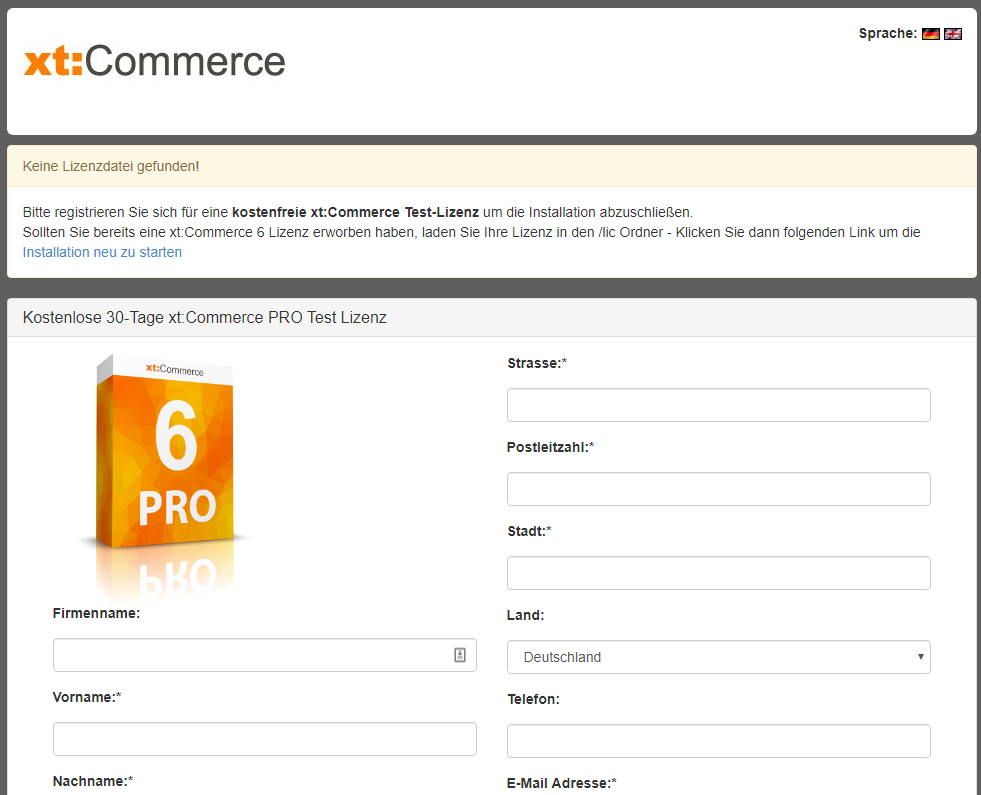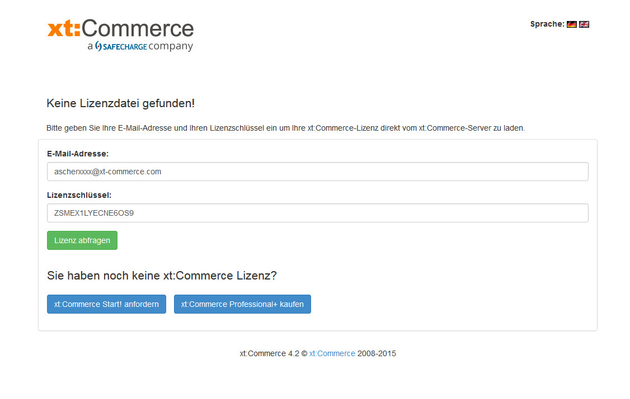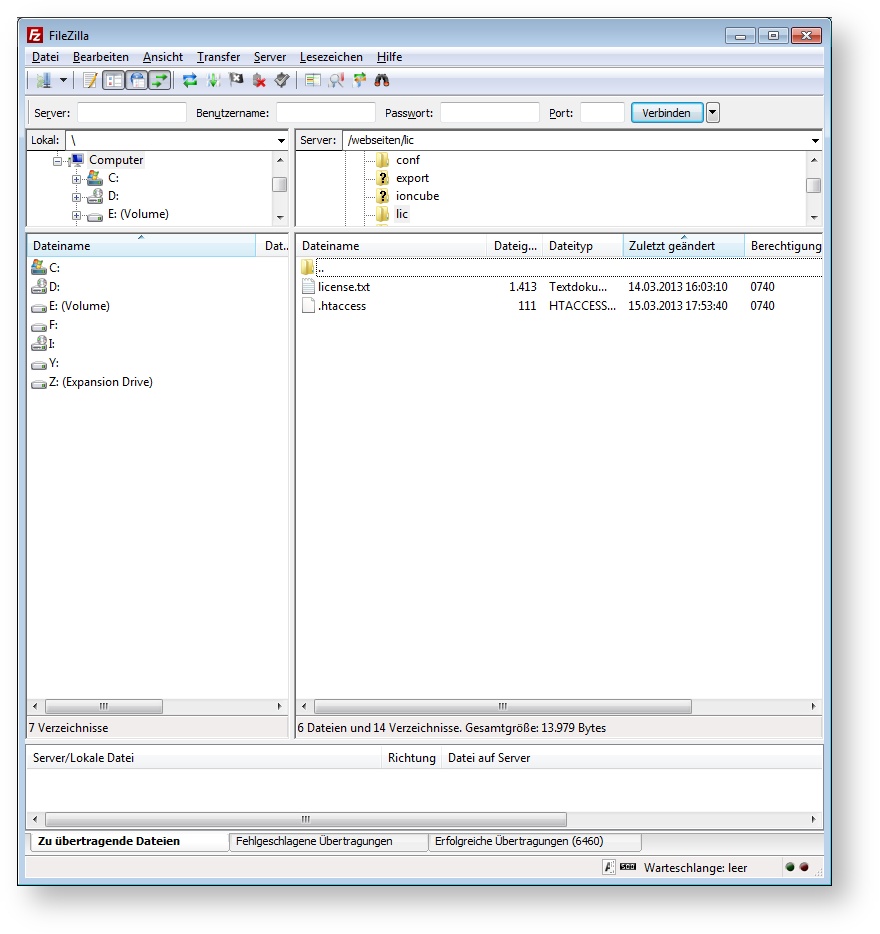Einfügen der Lizenzdatei
xt:Commerce Version 6
Für die xt:Commerce Version 6 Demo müssen Sie keine Lizenzdatei anfordern, dies übernimmt das Installationsprogramm automatisch.
Nach Upload der Software auf den Webserver, rufen Sie die Shop URL auf, bei Ihrer ersten Installation wird dann folgendes Formular angezeigt.
Füllen Sie dies mit Ihren Informationen aus und starten die Installation.
xt:Commerce Version 5
Für die Ausführung des Shops bzw. auch der Installation muss die Lizenzdatei, die Sie erhalten haben, in den Shop eingefügt werden.
Hier stehen Ihnen zwei Möglichkeiten zur Verfügung:
Neu: via /xtWizard/no-license.php
Wenn Sie den xtWizard aufrufen der Shop aber keine Lizenzdateien im Ordner /lic/ findet, werden Sie auf die Seite /xtWizard/no-license.php .
Hier haben Sie die Möglichkeit mit dem Lizenzschlüssel bzw. dem Hashwert von diesem und der dazu passenden E-Mail-Adresse die Shoplizenz direkt via API in Ihren Shop zu laden.
Diese Möglichkeit ist besonders für Dienstleister interessant, da die Lizenz nicht per Mail an den Lizenzhalter (den Kunden) gesendet wird, sondern direkt im Shop. ( Sollte sich die Lizenz innerhalb des Update-Zeitraums befinden wird zudem der "maxversion"-Parameter entsprechend angepasst.)
Sie Updates für einen Kunden durchführen, sparen Sie sich mit diesem Weg also ggf. einen Schritt.
Klassisch via FTP
Laden Sie die Datei mit Ihrem FTP-Programm in den Ordner /lic in ihr Shopverzeichnis.
Im rechten Bereich sehen Sie die Lizenzdatei des Shops auf dem Webserver (Hier sieht man nur den Inhalt des Ordners /lic/).
Sollten Sie eine Professional+, Merchant oder Ultimate-Lizenz besitzen haben Sie mit der Shop-Lizenz weitere Lizenzen für die in dieser Version enthaltenen Plugins erhalten. Laden Sie auch diese in den Ordner /lic/.
Weiter zu: Starten des Installationsprozesses